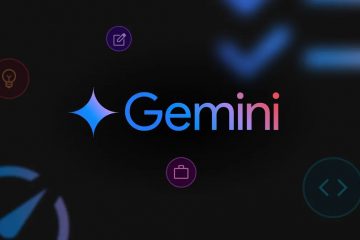Pasek wyszukiwania Google na ekranie głównym Androida zapewnia szybki dostęp do wyszukiwania, poleceń głosowych i nie tylko. Za pomocą prostego dotknięcia lub komunikatu głosowego możesz znaleźć wszystko w Internecie w ciągu kilku sekund, co czyni tę funkcję niezbędną dla tych, którzy chcą szybkiego i skutecznego dostępu do informacji.
Krok 1: naciśnij i przytrzymaj ekran główny
Aby rozpocząć, naciśnij długo pusty obszar ekranu głównego Androida. Ta czynność powoduje otwarcie menu z różnymi opcjami dostosowywania ekranu głównego.
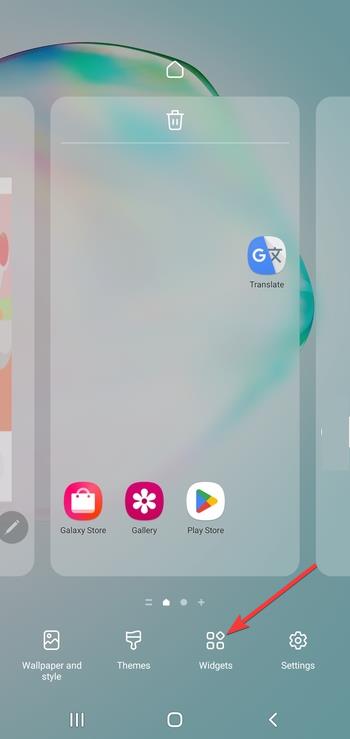
W wyświetlonych opcjach dotknij Widżety. Spowoduje to otwarcie listy wszystkich dostępnych widżetów, które można dodać do ekranu głównego, w tym paska wyszukiwania Google.
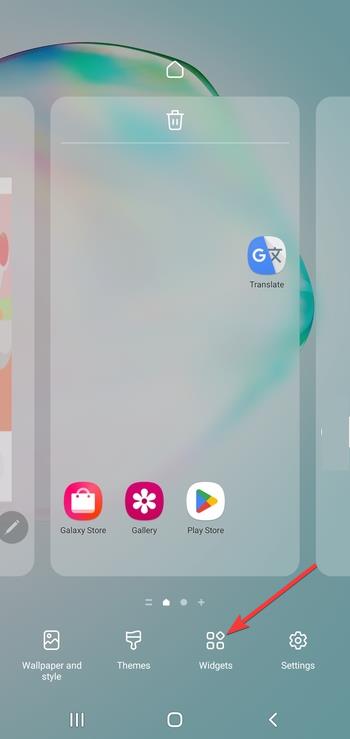
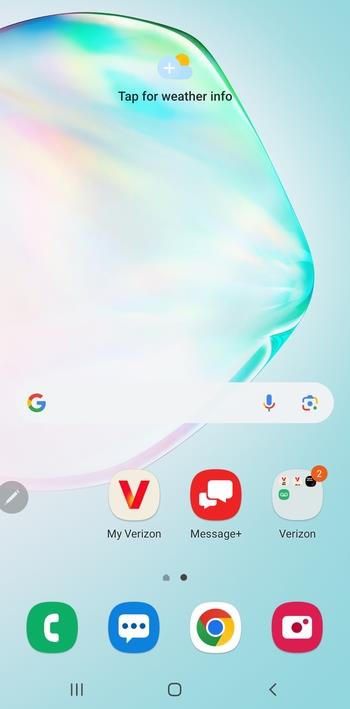
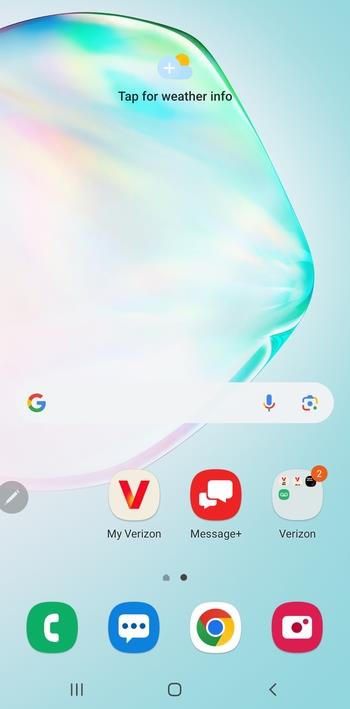
Po wejściu do menu Widżety znajdź widżet Google. Naciśnij i przytrzymaj widżet wyszukiwarki Google, a następnie przeciągnij go w puste miejsce na ekranie głównym. Widżet pojawi się na ekranie, gotowy do użycia.
Dostosuj rozmiar i położenie
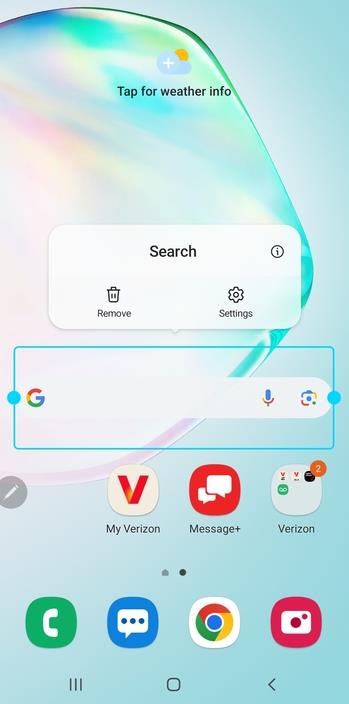
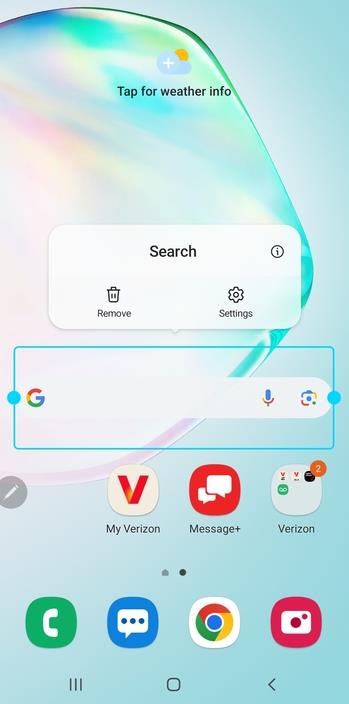
Po dodaniu paska wyszukiwania Google możesz dostosować jego rozmiar, dotykając i przytrzymując widżet, aż pojawią się uchwyty zmiany rozmiaru. Przeciągnij uchwyty, aby powiększyć lub zmniejszyć widżet, a następnie zmień jego położenie, przesuwając go po ekranie, aż dopasuje się do układu ekranu głównego.
Zmień wygląd widżetu
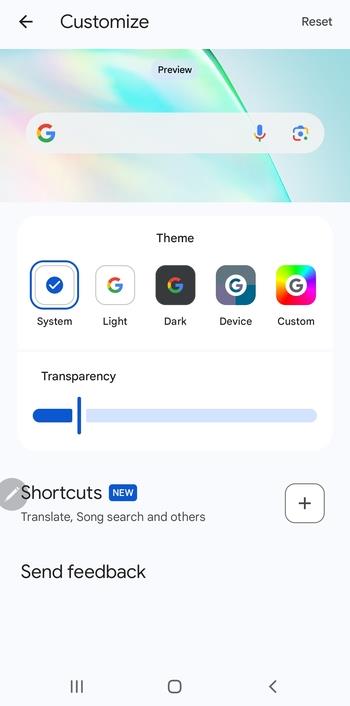
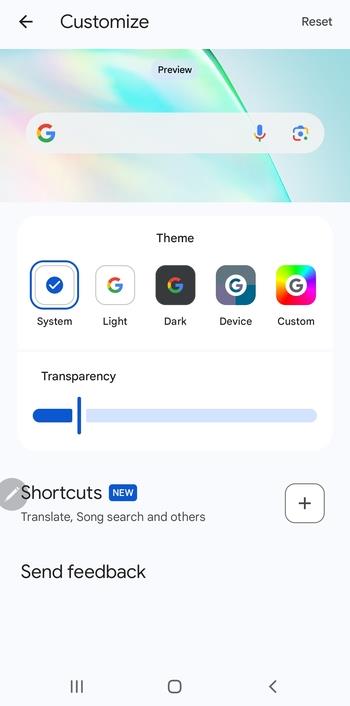
Aby dostosować wygląd widżetu, dotknij go. W zależności od wersji Androida mogą pojawić się opcje zmiany jego tła, koloru tekstu lub przezroczystości. Możesz go spersonalizować, aby pasował do Twojego stylu i preferencji, zapewniając płynne połączenie z resztą ekranu głównego.
Gdy brakuje widżetu: jeśli widżet paska wyszukiwania Google nie pojawia się na liście widżetów, upewnij się, że Twoja aplikacja Google jest aktualna. Odwiedź Sklep Google Play, sprawdź dostępność aktualizacji i zainstaluj wszelkie dostępne aktualizacje. Jeśli to nie rozwiąże problemu, spróbuj ponownie uruchomić urządzenie. Naprawianie widżetu, który nie odpowiada: jeśli widżet przestanie odpowiadać lub przestanie reagować na kliknięcia, pomocne może być wyczyszczenie pamięci podręcznej aplikacji Google. Przejdź do Ustawienia → Aplikacje → Google, dotknij Pamięć, a następnie wybierz Wyczyść pamięć podręczną. Jeśli problem będzie się powtarzał, zresetuj układ ekranu głównego, naciskając i długo pusty obszar ekranu głównego i wybierając Ustawienia główne → Resetuj układ.
Optymalizacja paska wyszukiwania Google w celu uzyskania lepszej wydajności
Wyłącz sugestie wyszukiwania: aby zoptymalizować pasek wyszukiwania Google pod kątem wydajności i prywatności, możesz wyłączyć sugestie wyszukiwania. Otwórz aplikację Google, przejdź do Ustawienia → Asystent Google → Sugestie i wyłącz sugestie, aby zapewnić przejrzystszą i usprawnioną obsługę. Usuń historię wyszukiwania Google: ze względu na prywatność możesz wyczyścić historię wyszukiwania z widżetu. Możesz to zrobić, otwierając aplikację Google, klikając ikonę swojego profilu, przechodząc do „Historii wyszukiwania” i usuwając wszystkie zapisane wyszukiwania.
Często zadawane pytania
Czy mogę dodać pasek wyszukiwania Google do dowolnego urządzenia z Androidem? Tak, większość urządzeń z Androidem umożliwia dodanie paska wyszukiwania Google do ekranu głównego. Jednak proces ten może się nieznacznie różnić w zależności od producenta urządzenia i niestandardowego programu uruchamiającego.
Co mam zrobić, jeśli brakuje paska wyszukiwania Google? Jeśli brakuje paska wyszukiwania Google, upewnij się, że Twoja aplikacja Google jest zaktualizowana. Spróbuj ponownie uruchomić urządzenie lub sprawdź menu Widżety widżetu wyszukiwania Google.
Czy mogę zmienić rozmiar widżetu paska wyszukiwania Google? Tak, możesz zmienić rozmiar widżetu paska wyszukiwania Google, naciskając go długo i dostosowując rozmiar za pomocą wyświetlonych uchwytów zmiany rozmiaru.
Czy mogę dodać pasek wyszukiwania Google za pomocą programów uruchamiających innych firm? Tak, programy uruchamiające innych firm, takie jak Nova Launcher, również obsługują dodawanie paska wyszukiwania Google widżet, umożliwiający dalsze dostosowanie widżetu i układu ekranu głównego.
Podsumowanie
Naciśnij długo na ekranie głównym, aby otworzyć opcje i wybrać Widżety. Przeciągnij widżet wyszukiwarki Google z menu widżetów na ekran główny. Zmień rozmiar i położenie widżetu, aby dopasować go do swojego układu. Dostosuj wygląd paska wyszukiwania Google, zmieniając jego tło i przezroczystość. Rozwiąż problemy z brakującymi lub nieodpowiadającymi widżetami, aktualizując aplikację Google lub czyszcząc pamięć podręczną.
Wniosek: ciesz się łatwym dostępem do wyszukiwarki Google
Dodanie paska wyszukiwania Google do ekranu głównego Androida to szybki i prosty sposób na zwiększenie funkcjonalności urządzenia. Dzięki łatwemu dostępowi do wyszukiwania, poleceń głosowych i opcji dostosowywania widżet sprawia, że korzystanie z Androida jest bardziej wydajne i spersonalizowane.
Bez względu na to, czy rozwiązujesz problem z brakującym widżetem, czy dostosowujesz jego wygląd, te kroki sprawią, że wyszukiwarka Google będzie na wyciągnięcie ręki.